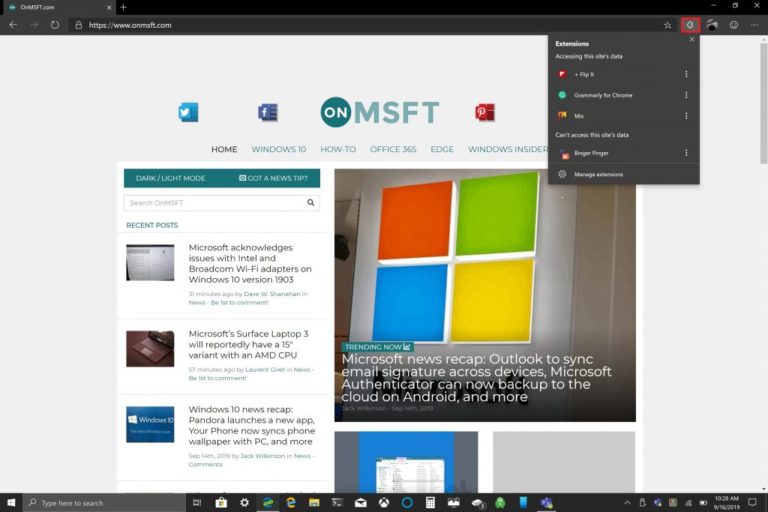Kaip įjungti naują priedų meniu Edge Insider Dev
Šį naujų plėtinių sąrašą galima įgalinti atlikus kelis paprastus veiksmus. Štai ką reikia padaryti:
1. „Windows 10“ darbalaukyje sukurkite „Microsoft Edge Dev“ naršyklės nuorodą.
2. Dešiniuoju pelės mygtuku spustelėkite Microsoft Edge Dev piktogramą, tada dešiniuoju pelės mygtuku spustelėkite Ypatybės
4. Nukopijuokite ir įklijuokite šią eilutę (įskaitant kabutes) į tikslą:
"C: Program Files (x86) MicrosoftEdge DevApplicationmsedge.exe" –enable-features = ExtensionsToolbarMenu (žr. pastabą pranešime)
5. Spustelėkite Gerai
Naujausioje „Microsoft Edge Insider Dev“ versijoje yra naujas plėtinių sąrašas. Šiuo metu šį naujų plėtinių sąrašą galima įjungti tik Edge Insider Dev. Naujų ir beta versijos plėtinių sąraše Microsoft Edge Dev yra geresnis būdas valdyti ir tvarkyti Edge įdiegtus plėtinius.
Naujasis meniu leidžia matyti visus įdiegtus Edge plėtinius tinkintame sąraše. Naują meniu galima pasiekti spustelėjus plėtinių piktogramą Edge Dev įrankių juostoje. Įjungę slaptų plėtinių sąrašą, turėtumėte matyti plėtinius, kaip parodyta toliau pateiktame paveikslėlyje.
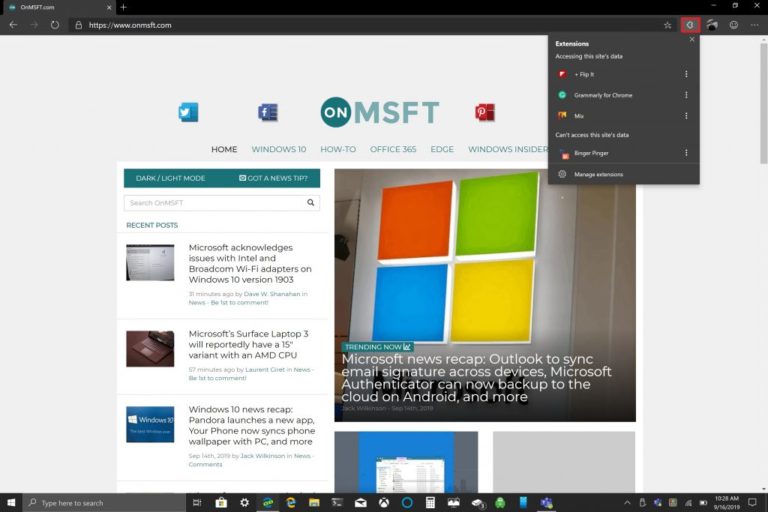
Šį naujų plėtinių sąrašą galima įgalinti atlikus kelis paprastus veiksmus. Štai ką reikia padaryti:
1. „Windows 10“ darbalaukyje sukurkite „Microsoft Edge Dev“ naršyklės nuorodą.
2. Dešiniuoju pelės mygtuku spustelėkite Microsoft Edge Dev piktogramą ir pasirinkite Savybės
4. Nukopijuokite ir įklijuokite šią eilutę (įskaitant kabutes) į tikslą:
„C: programos failai (x86) „Microsoft Edge“. DevApplicationmsedge.exe ”--įjungti-funkcijos = priedai
(Atnaujinimas: svarbi pastaba – „WordPress“ pakeičia du trumpus brūkšnius – brūkšneliu em – aukščiau esančioje eilutėje turi būti du trumpi pasvirieji brūkšniai, kaip nurodyta toliau:
![]()
Atsiprašome už nepatogumus, atrodo, kad išjungti šį elgesį nėra lengva!)
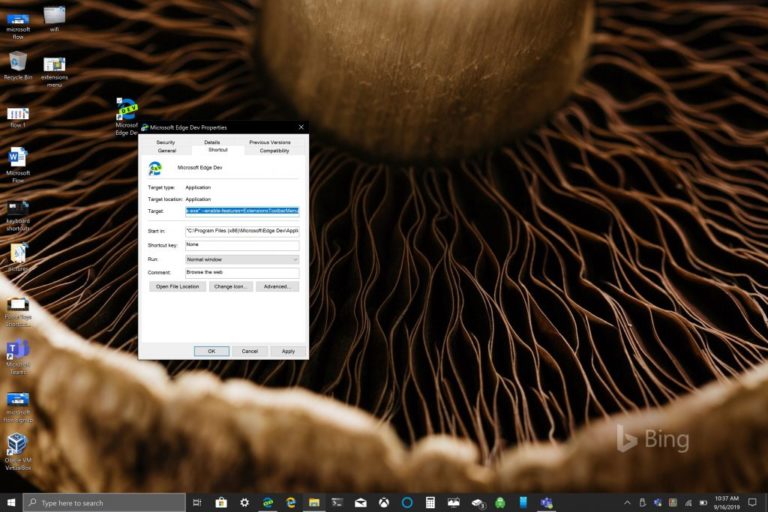
5. Spustelėkite "GERAI"
Kad pakeitimai įsigaliotų, turėsite iš naujo paleisti „Microsoft Edge Dev“ naršyklę. Dabar, kai atidarysite „Microsoft Edge Insider Dev“, adreso juostos dešinėje pamatysite naujų plėtinių sąrašą.